Ви друкуєте на ноутбуці, і раптом деякі клавіші починають реєструватися як цифри та символи, а не літери. Що відбувається? Швидше за все, відповідь криється у вашій клавіші Num Lock. Ось чому і як це виправити.
Що таке Num Lock?
Num Lock, скорочення від «number lock», є функцією клавіатури ПК, яка бере свій початок з часів перший IBM PC в 1981 році. Щоб заощадити місце на клавіатурі, IBM вирішила зробити клавіші на клавіатурі цифрова клавіатура виконувати подвійну функцію як цифрових клавіш, так і клавіш курсору. Щоб перемикати режими між ними, IBM представила Num Lock ключ.
Ось приклад типового розташування цифрової клавіатури на настільній клавіатурі.

Коли Num Lock увімкнено, цифрова клавіатура на настільному комп’ютері працює як клавіатура машини додавання з числами та символами (наприклад, *, / і +), які представляють математичні операції. Коли Num Lock вимкнено, клавіатура реєструється як клавіші курсору (наприклад, стрілки вгору і вниз) і деякі клавіші редагування (наприклад, Home та Insert).
Чим відрізняється Num Lock на ноутбуці?
Більшість ноутбуків не мають спеціальної цифрової клавіатури, тому Num Lock працює на них по-різному. Замість того, щоб змінювати клавіші курсору на цифри, він перетворює частину літер QWERTY на клавіатурі у віртуальну цифрову клавіатуру.
Ось приклад клавіатури, виготовленої Acer для ноутбука з Windows 10. Коли ви натискаєте клавішу Num Lock (позначену тут червоним прямокутником), 15 клавіш перемикають режими на імітовану цифрову клавіатуру. Коли ви їх натискаєте, вони реєструються як символ, виділений у червоному колі.

Ваш ноутбук, швидше за все, буде виглядати інакше, але багато виробників використовують деякі варіанти використання клавіш на правій стороні клавіатури як цифрову клавіатуру з Num Lock.
В результаті, якщо ви випадково натиснете клавішу Num Lock на ноутбуці, у вас може виникнути проблема, яка виглядає так.
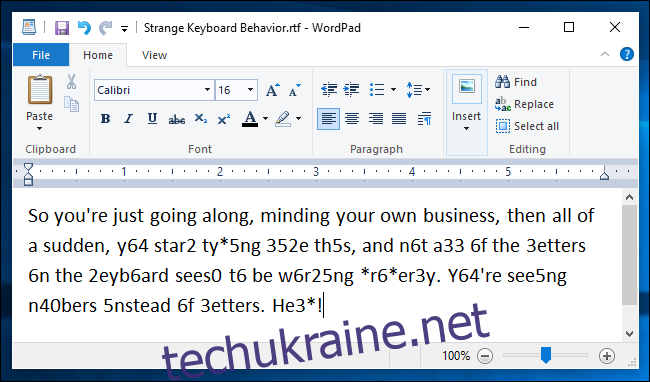
У цьому випадку ви вводите цифри замість букв, оскільки клавіша Num Lock увімкнена. Ось як це вимкнути.
Як вимкнути Num Lock на ноутбуці
Першим кроком до вимкнення Num Lock є знаходження клавіші Num Lock на клавіатурі ноутбука. Його розташування може сильно відрізнятися в залежності від виробника ноутбука, але зазвичай він розташований у верхньому правому куті клавіатури.
Знайдіть невеликий ключ, на якому написано якусь варіацію «Num Lock», «NumLk» або навіть невеликий символ замка з цифрою 1 всередині.
Наприклад, ось розташування клавіші Num Lock на ноутбуці Acer.

У цьому випадку клавіша Num Lock є клавішею F12, і за замовчуванням вона має значення Num Lock.
Деякі ноутбуки можуть вимагати, щоб ви утримували функціональну клавішу (зазвичай позначену «Fn»), одночасно натискаючи Num Lock, щоб увімкнути або вимкнути її.
Крім того, деякі клавіатури ноутбуків можуть мати індикатор, який показує, увімкнено чи вимкнено Num Lock. Наприклад, це відео YouTube показує розташування клавіші Num Lock та її індикатора на клавіатурі ноутбука Sony VAIO.
Ваш ноутбук буде відрізнятися. Якщо у вас виникли проблеми з визначенням місцезнаходження клавіші Num Lock, спробуйте знайти комбінацію назви вашого виробника + «ноутбук» + «розташування клавіші Numlock» в Google, і ви можете знайти веб-сайти з інструкціями, специфічними для вашого ноутбука. Наприклад, у Google «розташування клавіш numlock ноутбука lenovo», і ви знайдете інформацію про клавішу Num Lock на різних ноутбуках ThinkPad.
Запобігання майбутніх аварій Num Lock
Тепер, коли ви знаєте про клавішу Num Lock, ви можете легко вимкнути її, якщо випадково знову введете цифри. Якщо ви хочете отримувати звукове сповіщення, коли ви натискаєте клавішу Num Lock, дотримуйтеся цього посібника, щоб ваш комп’ютер відтворював звук під час введення клавіші Num Lock, щоб ви дізналися, якщо ви натиснули її випадково. Є також спосіб побачити сповіщення на панелі завдань, якщо ви ввімкнете Num Lock.
Удачі та приємного друку!

